Справка
Назначение
Сайт для выставления электронных счетов фактур (ЭСЧФ) ИООО «ТАТБЕЛНЕФТЕПРОДУКТ» автоматизирует выставление электронных счетов-фактур клиентов юридических лиц и индивидуальных предпринимателей, позволяя им самостоятельно подавать заявки на выставление ИООО «ТАТБЕЛНЕФТЕПРОДУКТ» счета фактуры по имеющемуся кассовому чеку.
Возможности для клиентов ИООО «ТАТБЕЛНЕФТЕПРОДУКТ»
● Самостоятельная подготовка заявок на выставление ЭСЧФ через сайт по кассовому чеку
● Контроль поданных заявок (просмотр информации о статусе обработки ЭСЧФ порталом налоговой инспекции)
● Группировка всех своих заявок на сайте с возможность гибкого поиска и фильтрации, а таже выгрузки во внешние программы
Вход на портал ЭСЧФ ИООО «ТАТБЕЛНЕФТЕПРОДУКТ»
Авторизация на сайте ЭСЧФ ИООО «ТАТБЕЛНЕФТЕПРОДУКТ» осуществляется по электронной почте и паролю.
При загрузке главной страницы портала пользователь видит окно ввода электронной почты и пароля.
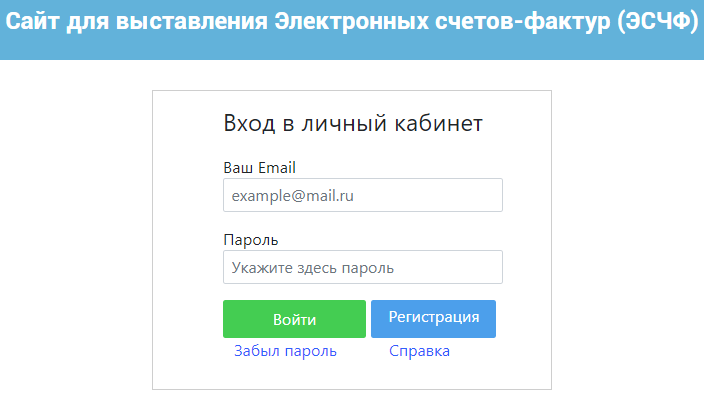
На этой странице пользователю необходимо указать адрес своей электронной почты и пароль под которыми он регистрировался на портале.
Обратите внимание, что необходимо указать пароль не от ящика своей электронной почты, а тот, который Вы указывали при регистрации на портале.
После этого необходимо нажать кнопку «Войти» для входа на портал и начала работы с заявками.
В случае, если Вы еще не зарегистрированы на портале - Вам необходимо нажать в этом окне кнопку «Регистрация» и зарегистрироваться (см.информацию ниже).
Если Вы забыли пароль - Вы можете восстановить пароль, нажав на кнопку «Забыл пароль».
Регистрация пользователя портала ЭСЧФ ИООО «ТАТБЕЛНЕФТЕПРОДУКТ»
Клиенту, который заходит на сайт ЭСЧФ ИООО «ТАТБЕЛНЕФТЕПРОДУКТ» впервые, необходимо предварительно зарегистрироваться.
Чтобы начать регистрацию на портале необходимо на странице входа на портал нажать кнопку «Регистрация».
После этого на экране отобразиться форма с данными для регистрации
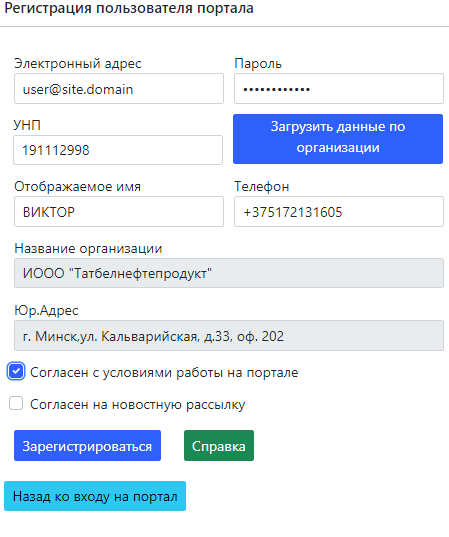
Для успешной регистрации необходимо указать следующие данные:
- Адрес электронной почты. Обязательное значение. По данному адресу будет осуществляться вход на портал.
- Пароль для работы с порталом. Обязательное значение. Не следует указывать здесь пароль от электронной почты.
- УНП (учетный номер плательщика) организации - единый уникальный номер на всей территории Республики Беларусь, который присваивается каждому плательщику при постановке на учет в налоговом органе и используется по всем налогам, сборам, пошлинам. Обязательное поле. После ввода УНП необходимо нажать кнопку «Загрузить данные по организации», чтобы в полях «Название организации» и «Юр.Адрес» отобразилась соответствующая информация. Без проверки информации по организации и загрузки ее названия и юридического адреса в соответствующие поля регистрация на портале невозможна.
- Отображаемое имя - имя или выбранное пользователем отображаемое слово(а), которое в дальнейшем портал будет ассоциировать с Вами. Обязательное поле.
- Телефон - номер контактного телефона пользователя по вопросам ЭСЧФ и работы на портале.
- Предоставить согласие на работу с порталом согласно условий. Без подтверждения такого согласия регистрация на портале невозможна
- Согласие на новостую рассылку. По желанию клиента доступна подписка на рассылку новостей и другой информации, касающейся работы на портале.
После заполнения всех требуемых данных необходимо нажать кнопку «Зарегистрироваться» и при успешной регистрации откроется страница входа на портал ЭСЧФ ИООО «ТАТБЕЛНЕФТЕПРОДУКТ», где необходимо указать электронную почту и пароль, которые указывались при регистрации. В случае ошибки в каких-то данных при регистрации появится соответствующее сообщение и необходимо указать или изменить данные в соответствии с требованиями портала. После регистрации до входа на портал необходимо подтвердить, что клиент являетсяя владельцем почтового ящика, который указан при регистрации. Для этого на данный почтовый ящик портал отправит электронное письмо, в котором будет ссылка на подтверждение регистрации. Необходимо перейти по этой ссылке, чтобы подтвердить регистрацию. После подтверждения регистрации возможен вход на портал.
Забыли пароль
Если забыли пароль для входа на портал, то необходимо на странице входа нажать кнопку «Забыл пароль», после чего появится окно с данными для восстановления пароля.
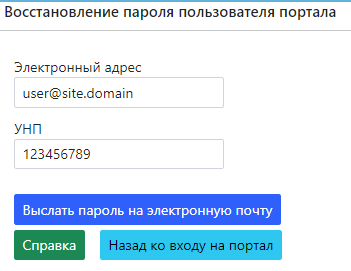
В этом окне необходимо указать адрес электронной почты, а также УНП организации. Адрес и УНП должны соответствовать тем данным, которые были указаны при регистрации на портале. В случае, если указаны верные данные, на адрес электронной почты будет оправлено письмо с новым паролем для работы с порталом. При необходимости, после авторизации на портале, возможно изменить пароль (см. информацию ниже).
Просмотр заявок
После успешной авторизации на портале ЭСЧФ ИООО «ТАТБЕЛНЕФТЕПРОДУКТ» пользователь видит окно работы с зявками.

Главным элементом этого окна является таблица с перечнем зарегистрированных заявок на выставление ЭСЧФ. По каждой заявке в таблице содержится следующая информация:
- «№ заявки»(#)-порядковый номер заявки на портале.Заявки нумеруются по каждой организации (УНП) отдельно
- «Дата заявки» - дата регистрации завки на портале
- «АЗС» - внутренний(в пределах организации-продавца) номер торгового объекта (автозаправочной станции)
- «Дата чека» - дата и время совершения покупки
- «Номер чека»(№) - номер кассового чека покупки
- «СКНО номер» - номер торговой операции, зарегистрированный в налоговом органе с помощью СКНО (средтва контроля налоговых огранов)
- «товар /услуга» - название товара, услуги или продукта согласно кассового чека
- «Вид оплаты» - наличные, банковская карта и т.д.
- «Цена» - цена товара, продукта или услуги в белорусских рублях(BYN)
- «Количество» - количество товара, продукта или услуги в соответсвующих едниницах измерения
- «Стоимость» - товара, продукта или услуги в белорусских рублях(BYN)
- «Скидка» - денежная сумма скидки в белорусских рублях(BYN) по данной товарной позиции
- «НДС» - сумма налога на добавленную стоимость в белорусских рублях(BYN) по данной товарной позиции
- «№НДС» - ставка налога на добавленную стоимость в процентах по данной товарной позиции
- «Номер ЭСЧФ» - номер элетронного счета-фактуры после его выставления
- «Дата выставления ЭСЧФ» - дата, когда был выставлен элетронный счет-фактура
- «Предприятие продавец» - название торгового предприятия, где совершена покупка
- «УНП» - Учетный номер плательщика торгового предприятия, где совершена покупка
- «Адрес» - юридический адрес торгового предприятия, где совершена покупка
- «Код» - цифровой код сататуса электронного счета-фактуры
- «Статус ЭСЧФ» - текстовое описание статуса счета-фактуры
Изначально отображается сокращенный набор столбцов, но по кнопке включается отображение всех данных (либо скрывается при повторном нажатии). В крайнем правом столбце таблицы раположены действия, которые можно совершить по заявке:
- «Копировать» - создать новую заявку на основе данных по заявке в текущей строке и перейти к ее редактированием перед добавлением на портал. Более подробно читайте в разделе «Копирование заявки».
- «Аннулировать» - аннулировать заявку, которая находится в текущей строке таблицы. Более подробно читайте в разделе »Аннулирование заявки».
Значения в таблице можно сортировать по любому полю как по возрастанию, так и по убыванию. Для выбора поля, по которому будет происходить сортировка данных необходимо нажать кнопкой мыши над заголовком соответствующего столбца. Повторное нажатие на таком заголовке изменит порядок сортировки (по убыванию, если до этого была по возрастанию и по возрастанию, если до этого была по убыванию). Увидеть по какому полю и в каком порядке выбрана сортировка можно по стрелке, расположенной рядом с названием поля в заголовке таблицы. Например, если выбрана сортировка по возрастанию значений по столбцу
«Статус ЭСЧФ» то заголовок столбца будет иметь вид
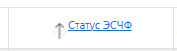
При повторном нажатии на заголовок этого столбца сортировка меняет порядок и значения сортируются по убыванию
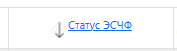
Отображение данных в таблице определяется настройками, которые расположены выше заголовка таблицы. Данные настройки расположены в ряд и имеют следующее назначение:
- «Фильтры» - позволяют раскрыть панель с перечнем фильтров, которые позволят задать параметры поиска заявок. Подробнее смотрите ниже.
- «Добавить» - добавляет заявку на выставление электронного счета-фактуры (см. ниже)
- «Обновить» - позволяет обновить таблицу заявок (например, для уточнения статуса ЭСЧФ, если он мог измениться).
- «Печать» - позволяет распечатать таблицу заявок, которая отображена на экране
- «Сохранить как» - позволяет выгрузить все заявки в файл необходимого формата (более подробно читайте далее здесь)
-
Блок параметров постраничного просмотра
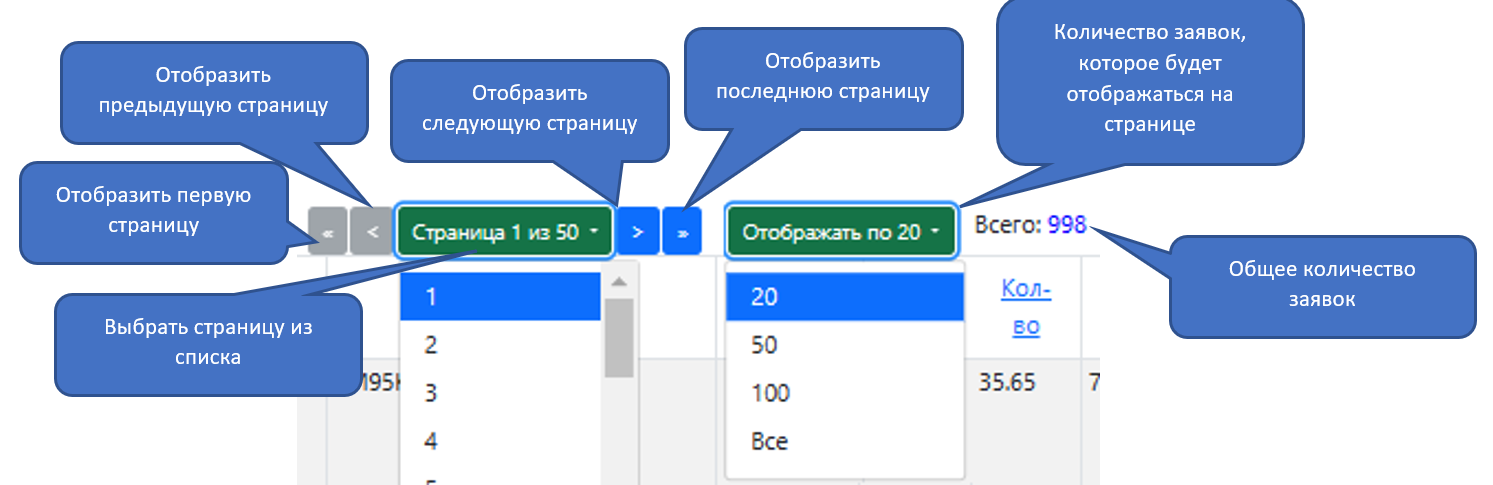
Данные в таблице заявок отображаются постранично. Размер страницы (количество заявок, отображаемых на странице) можно выбрать из соответствующего списка. В данном блоке также можно осуществлять переходы на первую, предыдущую, следующую, последнюю страницы, а также выбрать конкретную страницу с заявками, которую требуется отобразить. Подробно действия в этом блоке расписаны на рисунке выше.
Поиск заявок. Фильтры
Для поиска заявок на портале ЭСЧФ ИООО «ТАТБЕЛНЕФТЕПРОДУКТ» реализована гибкая система фильтров. Как было ранее сказано, слева над таблицей заявок присутствует кнопка «Фильтры» «Фильтры».
Нажатие на эту кнопку раскрывает панель фильтров для поиска заявок. Повторное нажатие - скрывает эту панель.

Для задания точного поиска присутствуют следующие фильтры:
- «Дата заявки с» и «по» - позволяют выбрать диапазон времени отображаемых заявок
- «Дата чека с» и «по» - позволяют выбрать диапазон времени кассовых чеков,по которым будут отображаться заявки
- «Компания» - компания-продавец
- «АЗС» - внутренний(в пределах организации-продавца) номер торгового объекта (автозаправочной станции)
- «Номер чека» - номер кассового чека -
- «СКНО номер» - номер торговой операции, зарегистрированный в налоговом органе с помощью СКНО (средтва контроля налоговых огранов)
- «Вид оплаты» - наличные, банковская карта и т.д.
- «Номер ЭСЧФ» - номер элетронного счета-фактуры после его выставления
- «Дата ЭСЧФ с» и «по» - позволяют выбрать диапазон времени выставленных ЭСЧФ, по которым будут отображаться заявки
- «УНП» - Учетный номер плательщика торгового предприятия, где совершена покупка
- «Статус ЭСЧФ» - текстовое описание статуса счета-фактуры
После выбора требуемых параметров необходимо нажать кнопку «Применить фильтры». Для того, чтобы скрыть панель с фильтрами можно нажать либо кнопку «Скрыть фильтры», либо кнопку «Фильтры» .
Добавление заявки
Для добавления заявки на выставление ЭСЧФ необходимо в окне просмотра заявок нажать кнопку «Добавить»
(она находится слева рядом с кнопкой «Фильтры» ).После чего оккроется окно добавления заявки
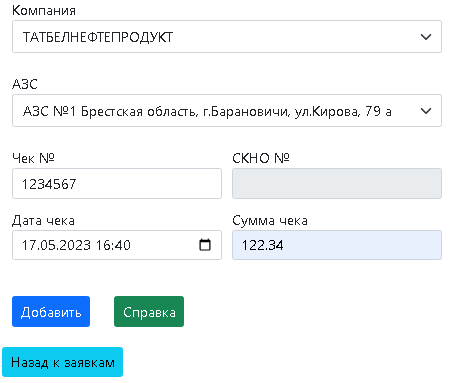
Для добавления заявки на выставление ЭСЧФ необходимо предоставить следующую обязательную информацию:
- «Компания» - торговая компания, в которой была совершена покупка
- «АЗС» - торговый объект, где была совершена покупка -
- «Чек №» - номер кассового чека, заявку на выставление ЭСЧФ по которому, планируется добавить
- «Дата чека» - - дата совершения покупки согласно кассового чека
- «Сумма чека» - Сумма покупки согласно кассового чека -
После того, как Вы указали все параметры кассового чека, заявку на выставление ЭСЧФ, по которому планируете добавить, необходимо нажать кнопку «Добавить» (она находится слева рядом с кнопкой «Фильтры» . Портал проверит указанные вами данные и, если они верные и заявка по такому чеку еще не выставлялась, то заявка успешно добавиться и Вы автоматически вернетесь в окно просмотра заявок. Если портал не найдет чек, соответствующий введенным данным, Вы увидите в этом же окне (добавления заявки) соответствующую информацию об ошибке и сможете скорректировать данные чека.
Копирование заявки
Для копирования заявки - необходимо в таблице заявок найти строку, соответсвующую той базовой заявке, на основе данных которой, планируется добавить новую заявку и нажать в крайнем правом столбце этой строки ссылку «Копировать». После этого Вы увидите окно добавления заявки, полностью аналогичное обычному добавлению, за исключением того, что в окне добавления все данные будут заполнены на основе выбранной для копирования заявки. Вам необходимо скорректировать данные согласно новому чеку, заявку на выставление ЭСЧФ по которому Вы добавляете.
Аннулирование заявки
Для отмены(аннулирования) заявки на ЭСЧФ - необходимо в таблице заявок найти строку, соответствующую заявке, которую планируете отменить и нажать в крайнем правом столбце этой строки ссылку «Аннулировать» . Если заявку аннулировать невозможно - Вы увидите всплывающее окно, в котором будет содержаться описание причины, почему заявка не отменена. Если отмена выполнится успешно - таблица заявок автоматически обновиться, и Вы увидите, в зависимости от статуса заявки до аннулирования, либо то, что отмененной заявки в таблице нет, либо, что заявка присутствует в таблице с отменённым статусом.
Обновить список заявок
Для того, чтобы обновить список заявок необходимо в окне просмотра заявок нажать кнопку «Обновить» (она находится слева рядом с кнопкой «Добавить» ). После этого таблица заявок автоматически обнивит данные.
Печать заявок
Для того, чтобы распечатать таблицу заявок необходимо в окне просмотра заявок нажать кнопку «Печать» (она находится слева рядом с кнопкой «Обновить» ).
Экспорт заявок в файл
Для выгрузки всех зарегистрированных вами заявок во внешний файл необходимо в окне просмотра заявок нажать кнопку
«Сохранить как» и далее выбрать формат выгружаемого файла.
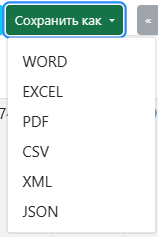
Портал ЭСЧФ поддерживает выгрузку заявок в следующие форматы:
- «WORD» (Документ формата Microsoft Word - DOCX)
- «EXCEL» (Документ формата Microsoft Excel - XLSX)
- «PDF» (Документ формата PDF: можно в дальнейшем просмотреть программами Adobe Reader, Foxit Reader, Microsoft Word и т.д.)
- «CSV» (Документ формата CSV: можно в дальнейшем просмотреть программами Microsoft Excel и др., а также импортировать во внешние программы, например, «1Сraquo; и др.)
- «XML» (Документ формата XML - можно импортировать во внешние программы, например, ««1Сraquo; и др.)
- «JSON» (Документ формата JSON -можно импортировать во внешние программы, например, «1Сraquo; и др.)
Работа с учётной записью портала ЭСЧФ ИООО «ТАТБЕЛНЕФТЕПРОДУКТ»
После успешной авторизации пользователя портала, в правой части верхней строки отображается меню с информацией о пользователе портала и список действий с учётными данными пользователя как показано на рисунке
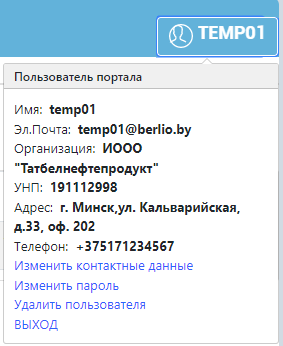
Выход
В нижней части этого меню (меню с информацией о пользователе портала) есть ссылка «Выход» - для выхода пользователя с портала ЭСЧФ ИООО «ТАТБЕЛНЕФТЕПРОДУКТ» и отображения страницы входа (ввода электронной почты и пароля).
Изменение пароля
В нижней части этого меню (меню с информацией о пользователе портала) есть ссылка
«Изменить пароль». Нажав на это действие, Вы увидите окно изменения пароля
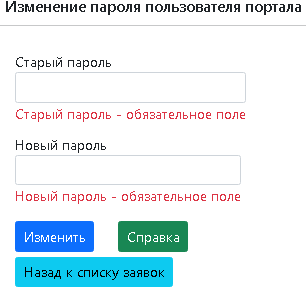
Для изменения пароля Вам необходимо указать старый и новый пароли. Если действие выполнено успешно автоматически произойдет выход с портала, и Вы попадете на страницу авторизации, где должны ввести свою электронную почту и новый пароль для входа на портал ЭСЧФ ИООО «ТАТБЕЛНЕФТЕПРОДУКТ». В случае ошибки - Вы увидите сообщение об ошибке и останетесь в окне изменения пароля, где сможете скорректировать данные.
Изменение конктактных данных
Для изменения своих контактных данных на портале ЭСЧФ ИООО «ТАТБЕЛНЕФТЕПРОДУКТ» Вы можете выбрать в меню информации о пользователе портала пункт
«Изменить контактные данные». В этом окне отобразятся данные, которые были указаны при регистрации пользователя на портале. Вы можете изменить необходимые данные и нажать кнопку
«Изменить».
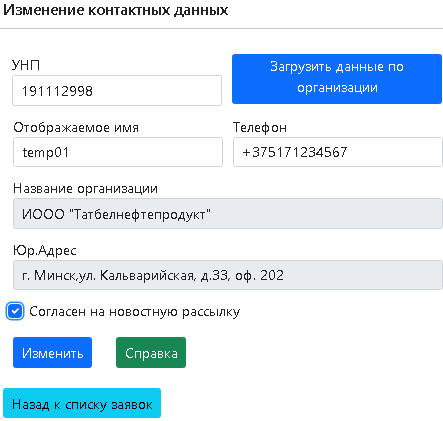
Удаление учётных данных
Вы можете удалить свою учётную запись на портале ЭСЧФ ИООО «ТАТБЕЛНЕФТЕПРОДУКТ», нажав в меню информации о пользователе портала на действие «Удалить пользователя».